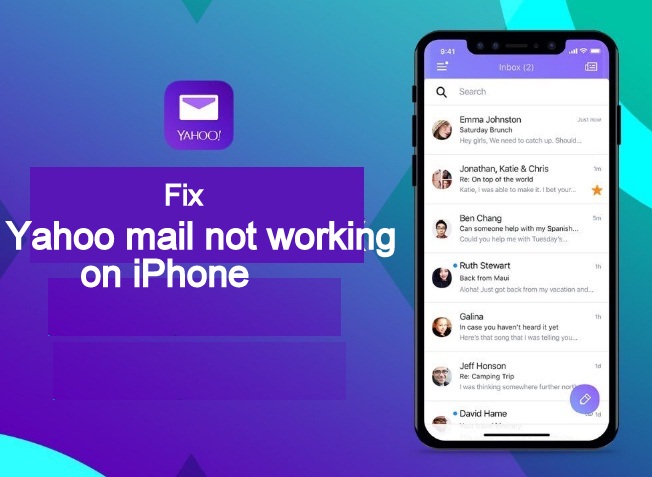
iPhone 11、11 Pro、11 Pro、XS、XS Max、XR、またはその他の iPhone デバイスを使用して Yahoo メール アカウントに接続またはログインすることが依然として難しいと感じている人がいることが判明しました。この問題は、iOS が「メールを取得できません」または「サーバーへの接続に失敗しました。」というポップアップ メッセージが iPhone に表示され始めたときに発生することがあります。
この種のエラーが発生すると、Yahoo アプリやメールを使用してメールの受信や閲覧、アカウントの削除やアカウントの追加ができなくなります。この問題は、何らかの原因で発生する可能性があります。多くの場合、アカウントを削除して再インストールするだけで簡単に修正できます。ただし、場合によっては、これを修正できないこともあります。
私たちが気づいたもう 1 つのことは、この種の問題に直面しているのは主に iPhone X シリーズであるということです。したがって、iPhone で同じ問題が発生している場合は、多くの人が同じ問題に直面していることを念頭に置いてください。ですから、あなたは一人ではありません。
この記事では、問題をすぐに解決するのに役立つ関連するヒントをできる限り提供するように努めます。トラブルシューティングを開始する前に、Yahoo サーバーがダウンしていないかどうかを確認することが賢明です。
どうやってこれを知っていますか? Yahoo サーバーがダウンした場合に発生する問題。
問題1。 iPhone または iPad から Yahoo メール アカウントを削除し、再度追加できなくなった場合は、サーバーがダウンしている可能性があります。
問題2。 正しいパスワードを使用して Yahoo メール アカウントにサインインできない場合は、サーバーがダウンしていると考えてください。
Yahooメールが更新されない問題を修正
Yahoo サーバーがダウンしていることを示すもう 1 つの兆候は、Yahoo メールのようこそ画面から先に進むことができない場合です。
この種の問題は通常、Yahoo サーバー、または Apple のメール サーバーと Yahoo 間の通信に問題がある場合に発生します。
問題が Yahoo からのものであるかどうかを確認するには、Down Detector などのサイトを探し、Yahoo メールと入力してサーバーがダウンしているかどうかを確認します。
iOS 用 Yahoo メール アプリまたは Web バージョンをダウンロード
場合によっては、ほとんどの問題が Yahoo のサーバーと Apple のメール サーバーの間で発生することがあります。
そこで、Apple ストアから簡単に入手できる Yahoo メール アプリからログインしてみてください。あるいは、Mac、PC、iPhone、iPad 上の Safari、Chrome、Firefox などのインターネット Web ブラウザーを介してアクセスすることもできます。
上記のいずれかの方法を使用して Yahoo メール アカウントにアクセスした後、最初に行うことは、メール セキュリティ設定を変更することです。
これは、アプリではなく Web ブラウザーを介してログインすることで、プロファイル上で行うことができます。
プロフィールで「A」をタップします。アカウントのセキュリティ設定.
次にオプションをオンにします 安全性の低いサインインを使用するアプリを許可する
その後、以下の手順に従って iPhone にいくつかの変更を加えます。
関連記事:
アラブ首長国連邦ドバイでEtisalatを使用してiPhone XS E-SIMをアクティベートする方法
iMessageを使用してiPhoneでグループチャットメッセージを作成する方法
iPhone XシリーズでYahooメールが更新されない問題を修正する方法
ステップ1: Apple Mailからログアウトし、アプリを終了します。
ステップ2: 「設定」をタップ > パスワードとアカウント (またはアカウントとパスワード) をタップし、 Yahooメールアカウント
ステップ3: スマートフォンのWebLink画面から次を選択します。 アカウントを削除する' を赤いフォントで入力して確認します (これにより、iPhone 上の既存の Yahoo アカウントが削除されますが、Yahoo サーバー上にはアカウントがそのまま残っています)
ステップ4: iPhoneを再起動/再起動します
ステップ5: にアクセスして、iPhone に同じ Yahoo アカウントを再度追加します。 設定 > アカウント > パスワード 選択して アカウントを追加する.
ステップ6: 画面のオプションで、リストの一番下にある Yahoo の代わりにその他を選択します。
ステップ7: をタップします メールアカウントを追加する' 'MAIL' の小見出しの下
ステップ8: アカウントの詳細を入力し、画面右上の「次へ」をタップします。
ステップ9: このオプションでは、以下と同じ方法で受信メール サーバーにこれを入力します。
ホスト名= imap.mail.yahoo.com
ユーザー名= あなたのユーザーネーム
パスワード= あなたのパスワード
送信メールサーバーで、次のように入力します…
ホスト名= smtp.mail.yahoo.com
ユーザー名= あなたのユーザーネーム
パスワード= あなたのパスワード
そして「次へ」をタップします
ステップ10: iPhone で Yahoo メール アカウントが正常に設定されました。今すぐ更新が開始されます。
一部のユーザーからの別の苦情は、電子メールの更新がしばらくの間行われ、その後停止するというものです。この小さな問題を修正するには、フェッチ設定を手動に切り替える必要があります。
「アカウントとパスワード」画面で、 をタップします。 新しいデータを取得する と下 フェッチ ように設定します 手動で.
これを完了したら、メールを更新したいときはいつでも、画面を上から下にスクロールするだけで、iPhone 上の新しいメールや最新のメールでメールボックスが更新されます。
この記事が問題の解決に役立つことを願っています。ご質問がある場合はコメント ボックスを使用してください。この情報が役に立ったと思われる場合は、忘れずに共有してください。
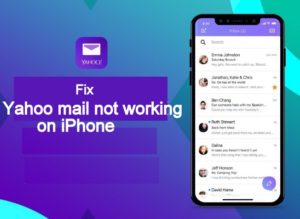





コメントを残す